Sau khi web P.CTSV nâng cấp, Do 1 số tính năng không còn được hỗ trợ nên sẽ được thay thế bằng các chức năng tương đương. Bài viết này sẽ hướng dẫn SV thực hiện chức năng tạo yêu cầu mới như sau:
Web P.CTSV sẽ sử dụng chung nguồn dữ liệu SV toàn trường nên SV không cần tạo tài khoản mới.
Các hệ thống khác: email, blackboard… sẽ đăng nhập chung 1 tài khoản này. (đang được xây dựng và sẽ có thông báo trong thời gian sắp tới)
Hiện tại, chứng năng này đã được triển khai cho web P.CTSV
1. Hướng dẫn chung:
Bước 1: Nhập Mã SV và Email trường.
Bước 2: nhận thông báo được gửi về email sinh viên trường.
Bước 3: truy cập link trong email và nhập mật khẩu mới.
Bước 4: Tại trang tạo yêu cầu, SV đăng nhập với Mã SV và mật khẩu mới đổi.
Chi tiết xem các bước hướng dẫn bên dưới:
2. Hướng dẫn đổi mật khẩu tài khoản SV:
SV truy cập: http://ldap.hcmiu.edu.vn/iupwd/?action=sendtoken
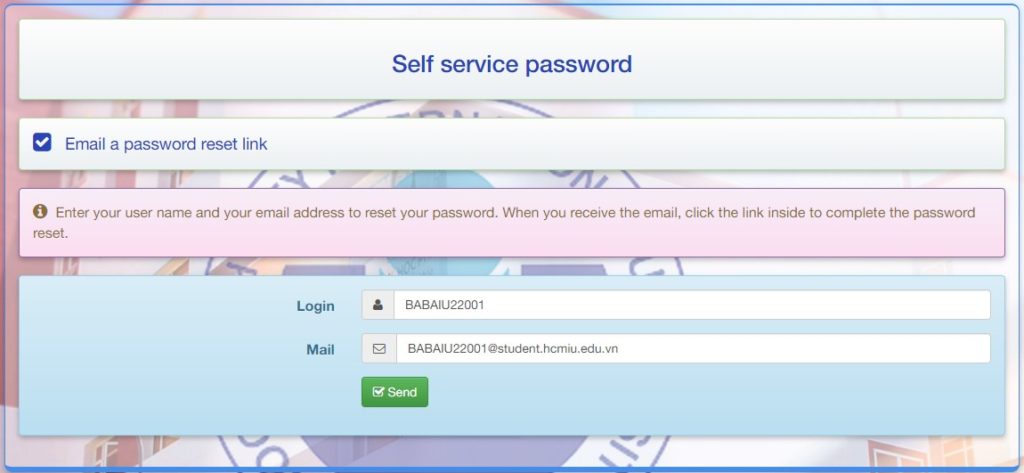
Điền lần lượt: Mã Sinh viên và email sinh viên trường.
1 email thông báo đổi mật khẩu sẽ được gửi email trường: http://mail.office365.com/
Trong đó, SV truy cập link được gửi về trong email và đổi mật khẩu mới.
Quay trở lại trang chủ website P.CTSV và đăng nhập với Mã SV và mật khẩu mới:
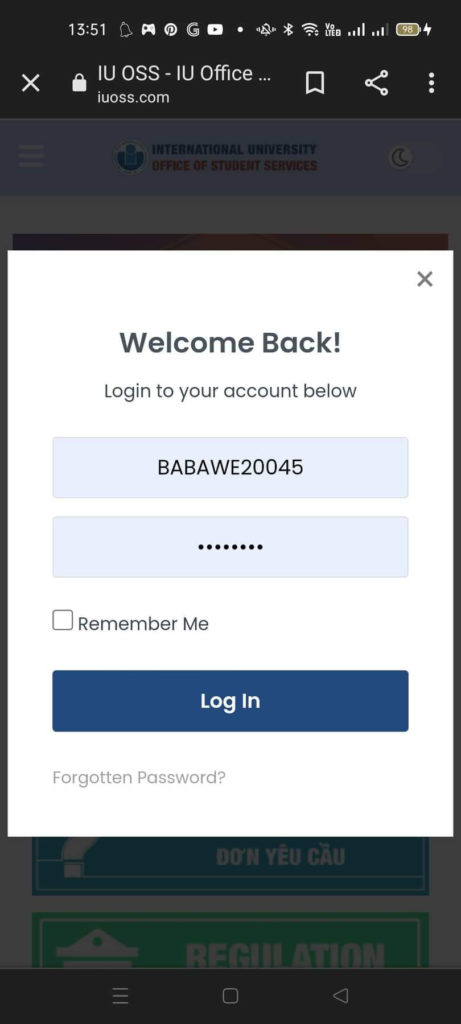
Lưu ý: trong bước này, nếu không thành công thì SV chụp lại màn hình và liên hệ Trung tâm DV CNTT: [email protected] hoặc (028) 37244270 : 3888
3. Hướng dẫn tạo yêu cầu:
Sinh viên tạo yêu cầu bằng 1 trong 2 cách:
- Truy cập trực tiếp các đường dẫn: https://iuoss.com/request/
- Sinh viên nhấn vào biểu tượng sau tại trang chủ:
 3. Theo dõi yêu cầu & phản hồi:
3. Theo dõi yêu cầu & phản hồi:
Lưu ý: hệ thống sẽ đưa ra các hướng dẫn dựa trên keyword khi gõ vào. SV cần xem kỹ để thực hiện cho đúng, vd: mẫu file đính kèm cho mỗi loại yêu cầu.
Tại “Tiêu đề”, SV gõ tiêu đề sẽ hiện ra các gợi ý, vd:
SV xem các hướng dẫn phù hợp trước khi gửi yêu cầu.
Sau khi gửi, SV có thể xem quá trình và phản hồi: https://iuoss.com/danh-sach-yeu-cau-ho-tro/
Đồng thời, hệ thống sẽ gửi email thông báo đến email trường của SV.
4. Trường hợp lỗi:
Sinh viên chụp hình thông báo và gửi email về địa chỉ: [email protected]

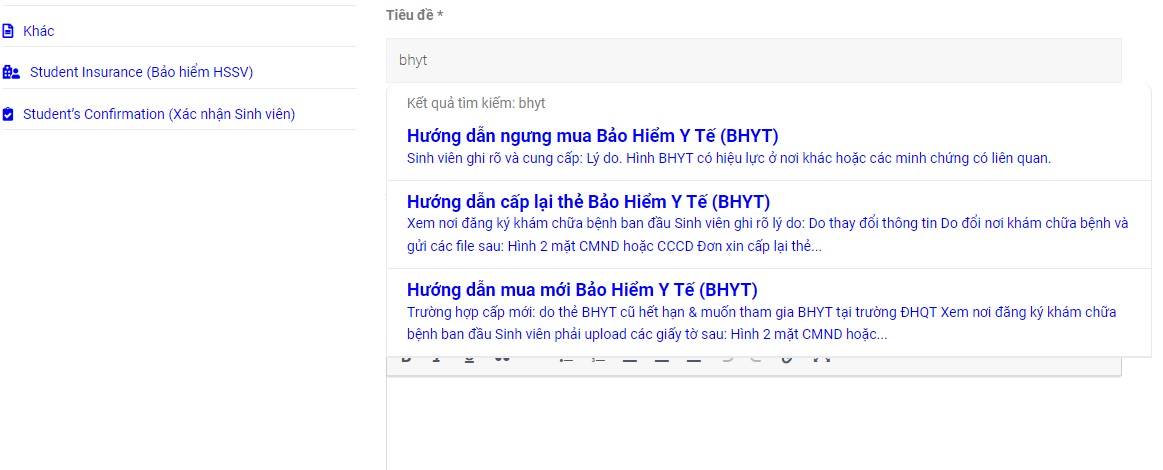
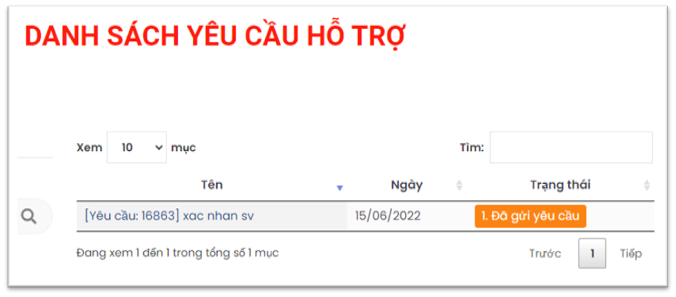

![[Tra cứu] danh sách sinh viên còn nợ học phí học kỳ II/2024-2025](https://iuoss.com/wp-content/uploads/2025/05/tra-cuu-350x250.jpg)





